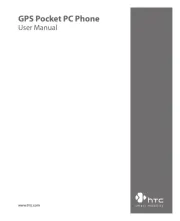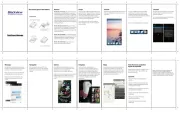Kazam TORNADO 2 5.0 Manual
Læs gratis den danske manual til Kazam TORNADO 2 5.0 (48 sider) i kategorien Mobil. Denne vejledning er vurderet som hjælpsom af 29 personer og har en gennemsnitlig bedømmelse på 3.5 stjerner ud af 15 anmeldelser.
Har du et spørgsmål om Kazam TORNADO 2 5.0, eller vil du spørge andre brugere om produktet?

Produkt Specifikationer
| Mærke: | Kazam |
| Kategori: | Mobil |
| Model: | TORNADO 2 5.0 |
Har du brug for hjælp?
Hvis du har brug for hjælp til Kazam TORNADO 2 5.0 stil et spørgsmål nedenfor, og andre brugere vil svare dig
Mobil Kazam Manualer

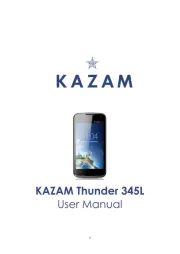
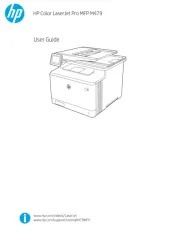
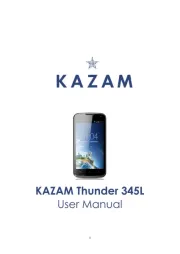






Mobil Manualer
- Hisense
- Siswoo
- Matsunichi
- HP
- Emporia
- Philips
- Multi Care Systems
- Sagem
- RCA
- Brondi
- Meizu
- Gigaset
- Simvalley
- MaxCom
- Black-Berry
Nyeste Mobil Manualer